告诉你如何提高电脑的网速
怎么提升电脑网速?其实进行提升电脑网速的操作步骤并复杂,不过还是有许多的盆友是不知道该如何进行提升电脑网速的,不知道的话也别担心哟,因为小编我这就来教大家如何进行提升电脑网速。
路人皆知,网速不仅与电脑的硬件有着非常大的关系并且跟电脑系统有又关系,所以要是当网速变得缓慢起来时,其实我们是可以进行提升一下网速的。所以,今天小编就来很大家一起来探讨一下如何提升电脑网速的方法。
首先,我们随便打开一个测试网速的网站,然后测试一下我们没有设置电脑的时候网速如何。
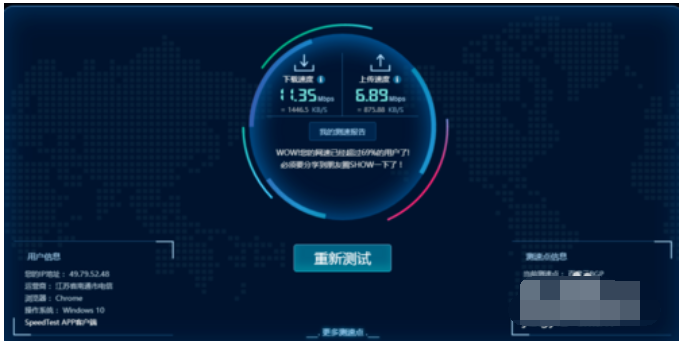
提高网速图-1
虽然我们现在的网速还可以,但是还是有提升空间的,下面我们先从DNS开始设置我们的电脑,首先要知道我们电脑用的是什么宽带,然后找到这个宽带的DNS,比如我这是电信的宽带,DNS可以设置114.114.114.144 如何设置呢?我们可以按顺序打开:控制面板→网络和共享中心→点击查看活动网络下面的网络→属性→双击下面的internet协议版本4→设置DNS。
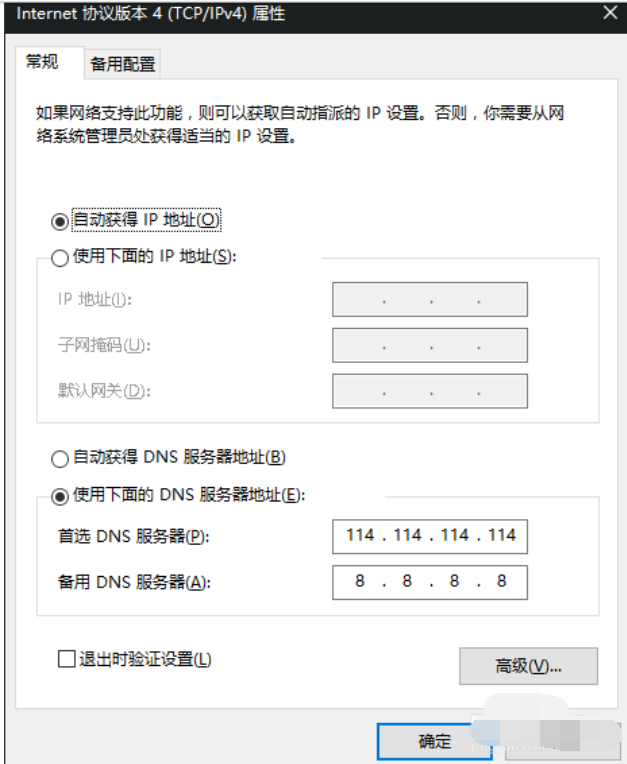
提高网速图-2
设置好DNS之后我们再打开电脑管家的小火箭,360也有类似的功能,然后查看流量监控,查看哪些进程占用网速比较大,如果不是必须的,可以设置限速,比如驱动类的软件、杀毒类的、资讯类的。如果看不懂进程可以百度查一下。然后把网速限制一下就可以了。
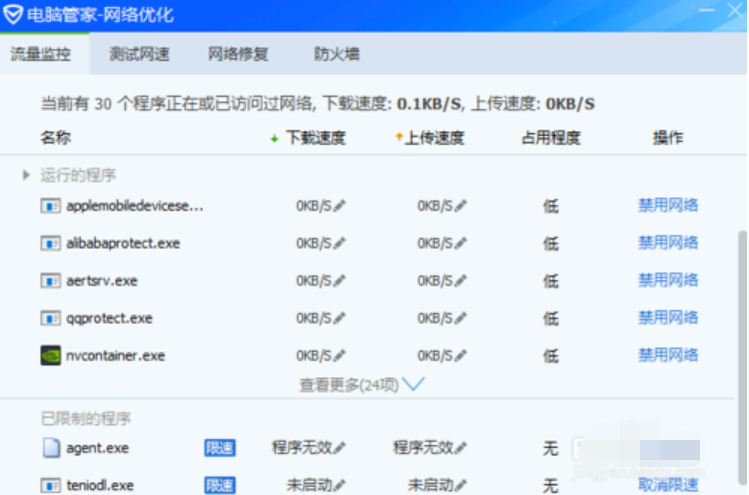
电脑图-3
第三步就是设置全局限速,这个一般电脑上都会限制的,按快捷键:Win键+R键→点击确定或回车键→单击计算机配置→管理模板→双击网络→Qos数据包计划任务→限制可保留宽带→点击已启用并设置限制为0→点击应用,这样我们的网速会提高2-5倍
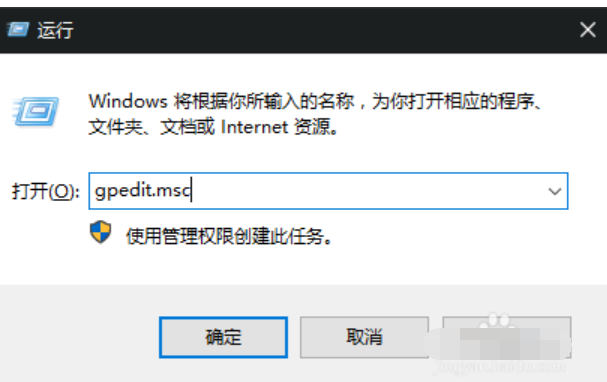
提高网速图-4
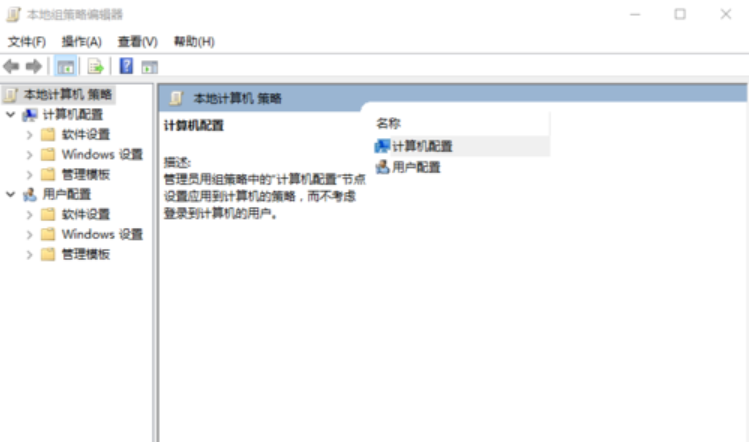
电脑图-5
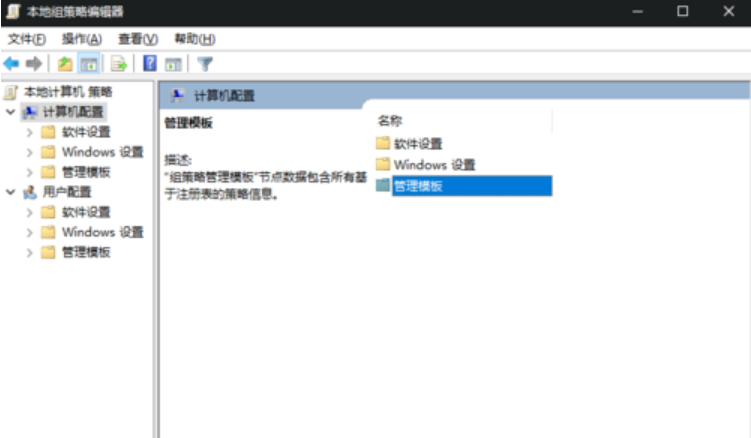
电脑图-6
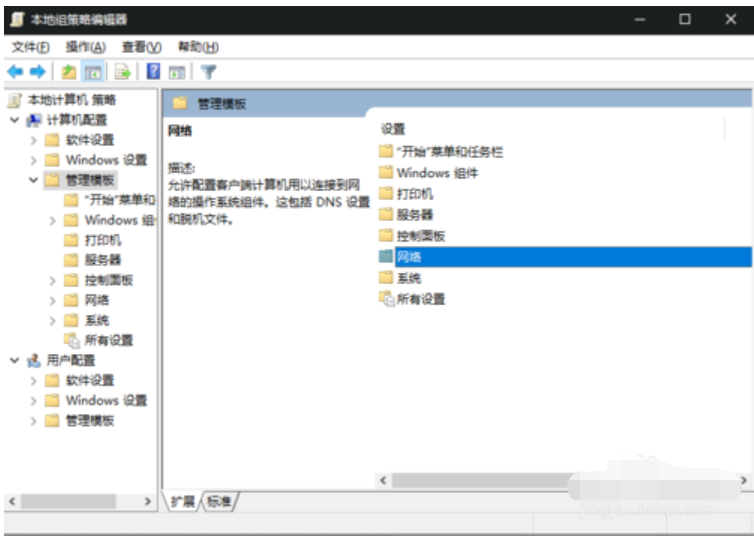
提高网速图-7
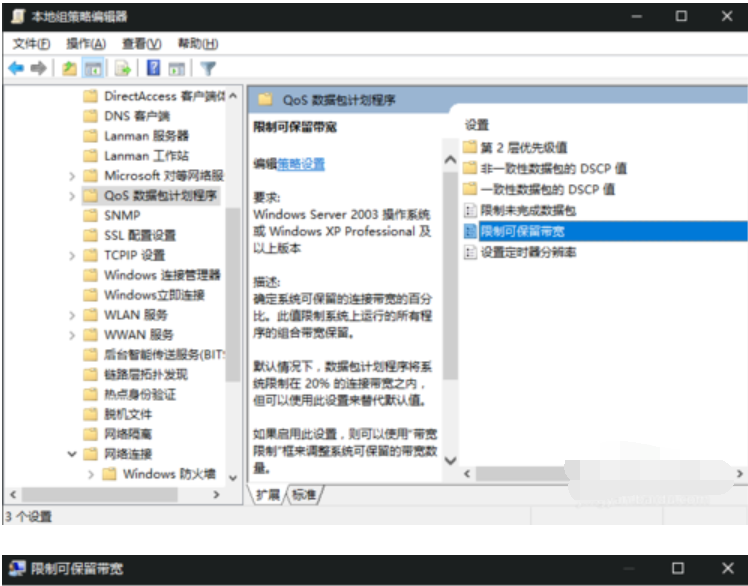
电脑图-8
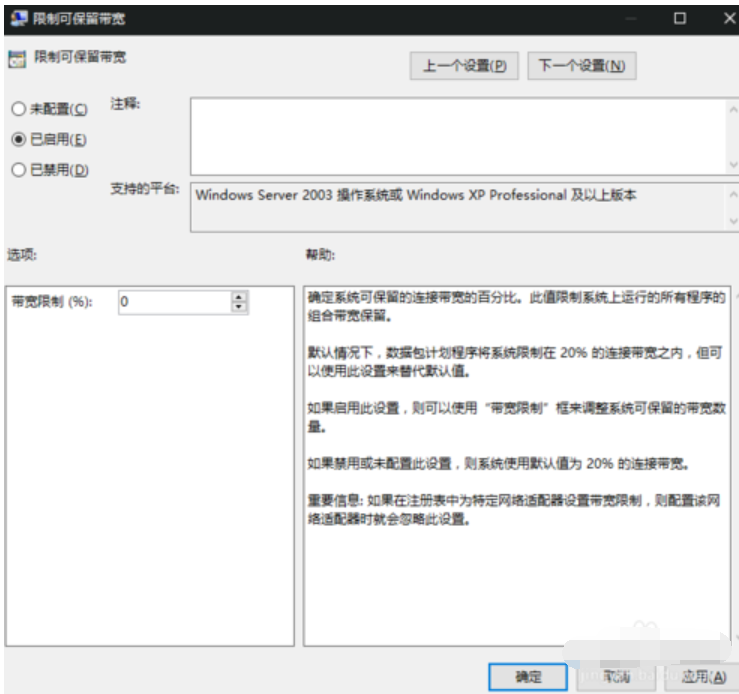
电脑图-9
5、关于网络环境,现在家里基本都是有路由器的,但是路由器由于性能的原因,很多并不稳定,导致我们打游戏会经常跳ping,这样肯定会影响我们的发挥的,谁也不想打着打着就掉线了吧。所以除了路由器我们要选择好的,最主要是有条件直接用网线连接就用网线吧,至于其他移动设备可以连接无线网,网络会有限分配给网线的。

网速图-10
6.设置好之后我们再来测试一下网速,发现提高了很多,说明我们的设置还是有用的!如果觉得有用请收藏吧!

电脑图-11
相关阅读
- 应用宝电脑版怎么用
- AirMore利用WiFi将安卓手机文件传至电脑
- 力高答题电脑版客户端怎么打开 力高答题电脑软件下载安装方法
- 讯飞输入法电脑版怎么用 讯飞输入法电脑版如何设置
- 哆点app有电脑版吗 哆点电脑客户端怎么下载使用
- 魂斗罗英雄归来怎么在电脑上玩 魂斗罗英雄归来电脑版安装教程【图文】
- 优蓓通有电脑版吗 优蓓通电脑版怎样下载使用
- 顶新影音官网下载 顶新影音电脑版下载
- 啪啪游戏厅有电脑版吗? 啪啪游戏厅电脑版官网下载地址
- 全民k歌电脑版怎么用微信登陆
《告诉你如何提高电脑的网速》由网友“绊人心”推荐。
转载请注明:http://www.modouwifi.com/jiaocheng/052442132R021.html